Vào một ngày đẹp trời bỗng dưng bạn bật máy tính bảng nhưng màn hình không lên mà không biết nguyên nhân là gì, cách khắc phục ra sao? Vậy thì hãy để FPShop chỉ cho các bạn cách thực hiện.
Điều tồi tệ nhất của người dùng các thiết bị điện tử, đặc biệt là smartphone hoặc máy tính bảng đó là cố gắng khởi động thiết bị nhưng lại không có gì xảy ra. Máy tính bảng của bạn không bật mà chỉ thấy một màn hình đen không có dấu hiệu của quá trình khởi động. Dưới đây là những nguyên nhân chính và các giải pháp khắc phục sự cố máy tính bảng mở không lên màn hình.
Bạn đang đọc: Cách khắc phục máy tính bảng mở không lên màn hình
Vấn đề về sạc
Như thường lệ, vấn đề về sạc là nguyên nhân rõ ràng nhất và cũng là nguyên nhân chính xác. Nếu trước đây bạn không nhận thấy bất kỳ dấu hiệu nào cho thấy máy tính bảng của mình bị trục trặc, vấn đề có thể chỉ đơn giản là hết pin. Thông thường, điều đó liên quan đến vấn đề sạc.
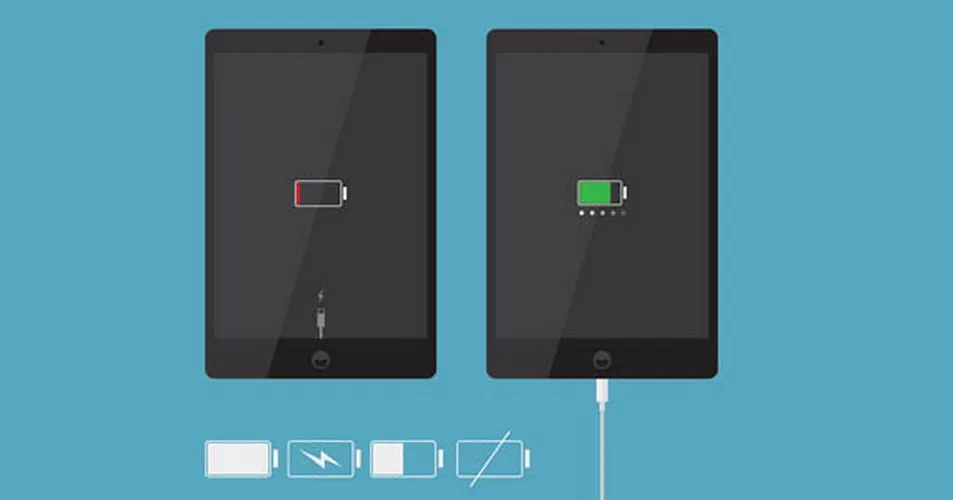
Kiểm tra kết nối
Trước hết, hãy kiểm tra những điểm rõ ràng. Kiểm tra xem máy tính bảng đã cắm sạc chưa, bộ sạc có bị bung ra phần khỏi ổ cắm trên tường không và ổ cắm điện đã được bật chưa?
Bụi bẩn
Tiếp theo, hãy đảm bảo không có bụi, bẩn hoặc tạp chất khác làm tắc nghẽn cổng USB trên cáp sạc hoặc cổng sạc của máy tính bảng.
Khắc phục sự cố cáp
Cáp sạc USB sau một thời gian dài sử dụng cũng rất dễ bị hỏng. Bạn có thể kiểm tra tính toàn vẹn của cáp bằng cách sử dụng trên một thiết bị khác và xem nó có hoạt động hay không.
Kiểm tra pin
Nếu bạn tự tin rằng cáp và củ sạc vẫn đang hoạt động bình thường vậy thì đã đến lúc nên chú ý đến pin của máy tính bảng. Đó có thể là lý do khiến máy tính bảng bật nhưng không lên màn hình.
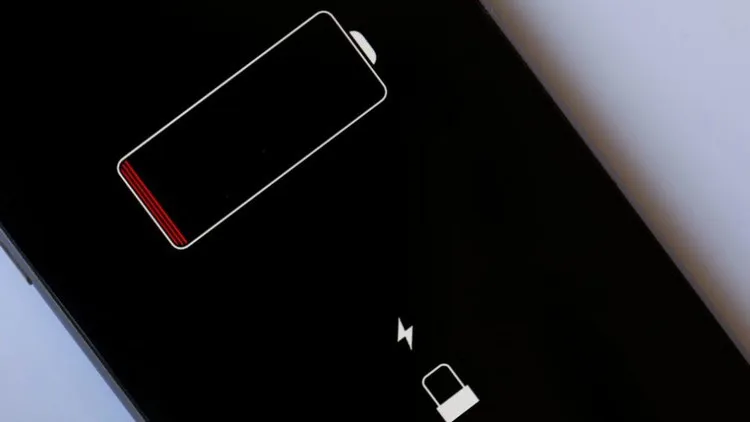
Hầu hết pin máy tính bảng bắt đầu giảm chất lượng nhanh chóng sau một vài năm sử dụng. Cuối cùng sẽ hỏng hoàn toàn. Các loại hư hỏng khác cũng có thể ảnh hưởng đến pin không thể sửa chữa được. Chất lỏng, rơi xuống bề mặt cứng và nhiệt độ cao đều có thể làm pin của thiết bị hỏng.
Kiểm tra pin có sạc điện không
Sau khi bạn cắm máy tính bảng vào bộ sạc, hãy đợi một phút để xem biểu tượng pin có bật lên trên màn hình hay không.
Nếu có, vậy thì pin của bạn vẫn ổn và có thể chuyển sang các bước tiếp theo. Ngoài ra có thể thấy một đèn nhỏ màu đỏ (hoặc màu khác) nhấp nháy trên thiết bị. Điều đó có nghĩa là pin của thiết bị không đủ năng lượng để bật hoặc hiển thị bất kỳ nội dung nào trên màn hình. Hãy để nó sạc trong 30 phút, sau đó thử lại.
Trường hợp không thấy biểu tượng pin hoặc đèn nhấp nháy? Điều đó có thể là pin của máy tính bảng đã hỏng và cần thay thế.
Nếu máy tính bảng của bạn sử dụng pin rời, bạn có thể mua pin mới và thay thế.
Kiểm tra màn hình
Tất nhiên, máy tính bảng có thể bật được nguồn nhưng màn hình bị vỡ hoặc hỏng cũng sẽ không lên, tạo cảm giác không có nguồn điện.
Rất may, cách để biết liệu màn hình có phải là nguyên nhân hay không. Bấm giữ nút nguồn trong 30 giây để đảm bảo máy tính bảng chắc chắn đã bật nguồn, sau đó đợi ít nhất 2 phút bật lại và chờ quá trình khởi động hoàn tất.
Tìm hiểu thêm: Hướng dẫn copy văn bản trang web không cho copy trên Microsoft Edge

Bây giờ, chỉ cần sử dụng điện thoại để gọi sang máy tính bảng bằng SIM hoặc bất kỳ giải pháp liên lạc nào khác. Nếu máy tính bảng đổ chuông, nguyên nhân là do màn hình và trong trường hợp này thay màn hình chính là giải pháp tốt nhất.
Nhưng nếu nguyên nhân không phải do màn hình, bạn cần tiếp tục sử dụng cách tiếp theo.
Reset máy tính bảng
Có thể máy tính bảng của bạn sẽ bật, nhưng không thể vượt qua quá trình khởi động vào màn hình chính. Nguyên nhân có thể là do nâng cấp bị hỏng hoặc ROM tùy chỉnh. Trong trường hợp này nên chọn giải pháp reset lại thiết bị.
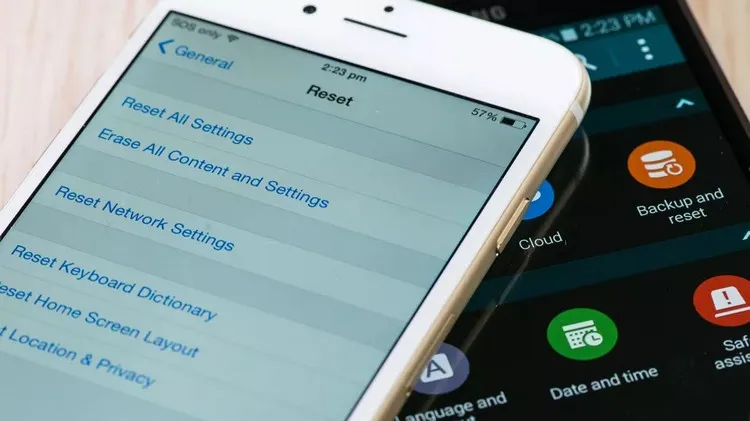
>>>>>Xem thêm: Hướng dẫn cách mở Tiktok Shop khi chưa đủ follow và những lưu ý giúp bạn bán hàng hiệu quả
Lưu ý: Reset lại máy tính bảng của bạn sẽ xóa sạch mọi dữ liệu trên thiết bị. Vì vậy đảm bảo bạn thực hiện sao lưu thường xuyên dữ liệu quan trọng của mình. Để Reset lại máy tính bảng bằng chế độ Recovery Mode, hãy làm theo các bước sau:
Bước 1: Nhấn tổ hợp phím do nhà sản xuất thiết bị chỉ định để truy cập chế độ Recovery Mode.
Bước 2: Sử dụng phím tăng âm lượng và giảm âm lượng để điều hướng đến mục Recovery Mode.
Bước 3: Nhấn nút nguồn để chấp nhận.
Bước 4: Sử dụng các phím âm lượng để chọn Wipe Data/Factory Reset và nhấn nút nguồn.
Bước 5: Cuối cùng, chọn tùy chọn Yes — Erase all Data và nhấn nút nguồn một lần nữa.
Quá trình reset lại sẽ mất vài phút để hoàn tất.
Sau khi đã kiểm tra và thực hiện tất cả các giải pháp ở trên mà máy tính bảng mở vẫn không lên màn hình. Như vậy có thể máy tính bảng của bạn đã hỏng, việc sử dụng thiết bị ở những nơi có độ ẩm cao hoặc nhiệt độ cao trong thời gian dài, hay quá trình rơi do va đập… có thể là những nguyên nhân khiến máy tính bảng bị hỏng.
Trong trường hợp đó, bạn nên mang máy tính bảng của mình đến các trung tâm sửa chữa uy tín, nhờ các kỹ thuật viên kiểm tra trước khi đưa ra quyết định sửa chữa hoặc mua mới.

